Cómo duplicar un iPhone en un televisor sin Apple TV
Qué saber
- Puede reflejar su iPhone en un televisor usando un adaptador que conecta su teléfono a su televisor usando un cable HDMI o VGA.
- Puede reflejar su pantalla de forma inalámbrica en un televisor inteligente compatible utilizando el Reflejando función en el Centro de control.
- También puede usar una aplicación de terceros para reflejar su iPhone en su televisor (pero debe elegir una aplicación conocida si sigue esta ruta).
Este artículo proporciona instrucciones e información sobre cómo duplicar su iPhone en un televisor sin usar Apple TV e incluye opciones tanto cableadas como inalámbricas.
¿Puedo conectar mi iPhone a mi Smart TV de forma inalámbrica?
Puede conectar de forma inalámbrica su iPhone a un televisor inteligente siempre que el televisor sea compatible con AirPlay 2. Para saber si su televisor es compatible con AirPlay 2, consulte con el fabricante de su televisor. Una vez que sepa que los dos son compatibles, así es como refleja su iPhone.
Primero, asegúrese de que su iPhone y su televisor inteligente estén conectados a la misma red Wi-Fi y encendidos.
En su iPhone, deslice el dedo hacia abajo desde la esquina superior derecha para abrir el Centro de control.
Grifo Duplicar pantalla.
-
Seleccione su televisor de la lista que aparece. Si aparece un código de acceso en su televisor (puede suceder para los usuarios primerizos), ingrese el código en su iPhone para completar la conexión.
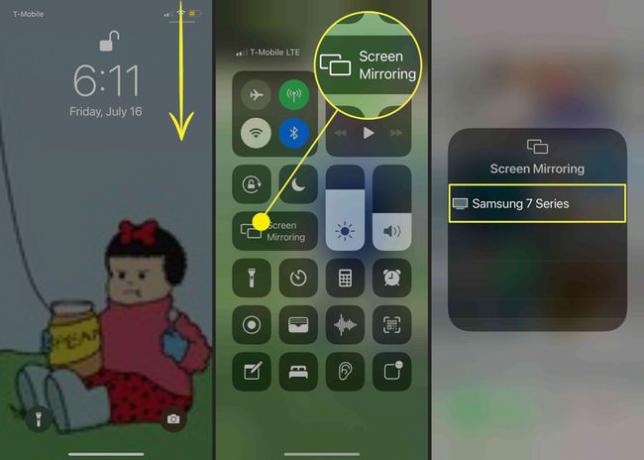
Cuando haya terminado de duplicar su iPhone en su televisor, todo lo que tiene que hacer es volver a esos pasos y tocar Dejar de reflejar.
¿Cómo puedo reflejar mi iPhone en mi TV sin Apple TV?
Si no tiene un televisor compatible o un Apple TV, aún puede reflejar su iPhone en su televisor, pero necesitará un cable para ir de su iPhone a su televisor. A veces, necesitará un adaptador para conectar el cable a su iPhone. El adaptador específico que necesita dependerá del modelo de iPhone que esté utilizando, así como de las conexiones disponibles que tenga en su televisor. Por lo general, será una conexión HDMI, pero los televisores más antiguos pueden requerir un adaptador VGA.
Una vez que tenga el cable y el adaptador adecuados, todo lo que necesita hacer es conectar su iPhone a su televisor. Es posible que deba cambiar la entrada de TV manualmente si no detecta automáticamente el dispositivo activo. Una vez que haya visto la pantalla de su iPhone en el televisor, sabrá que se ha reflejado correctamente.
Al usar este método, obtendrá un duplicado exacto de la pantalla de su iPhone en su televisor, por lo que Si está tratando de ver una película desde su iPhone en su televisor, es posible que la imagen no cubra todo pantalla.
¿Existe una aplicación para reflejar el iPhone en la TV?
Hay varias aplicaciones que le permitirán reflejar de forma inalámbrica su iPhone en un televisor que no es compatible con AirPlay 2. Sin embargo, la mayoría de esas aplicaciones requieren un dispositivo de transmisión, como Roku o Chromecast. Si tiene uno de esos dispositivos, puede usar el software del dispositivo para reflejar su iPhone en la mayoría de los casos, sin la necesidad de otra aplicación. Por ejemplo, para refleja tu iPhone en Roku, solo necesita tener la aplicación Roku en su teléfono.
Preguntas más frecuentes
-
¿Cómo puedo reflejar la pantalla de mi iPhone en un televisor Samsung?
Si su Samsung Smart TV se fabricó en 2018 o después, es probable que pueda usar AirPlay para reflejar la pantalla de su iPhone en su televisor. Grifo Duplicar pantalla desde el Centro de control de su iPhone para reflejar la pantalla completa de su iPhone en su televisor Samsung. En algunas aplicaciones, puede tocar el Salida en antena icono para reflejar el contenido de su iPhone a su televisor. O conecte su iPhone a su televisor Samsung a través de un cable HDMI.
-
¿Cómo puedo reflejar la pantalla de mi iPhone en un televisor Roku?
Para reflejar la pantalla de su iPhone en un dispositivo Roku, vaya al Centro de control de su iPhone y toque Duplicar pantalla. Toque su dispositivo Roku de la lista de opciones; Verás un código en tu TV. Ingrese este código en su iPhone cuando se le solicite, luego toque OK.
-
¿Cómo puedo reflejar la pantalla de mi iPhone en un televisor LG?
Si tiene un televisor inteligente LG, descargar la aplicación Mirror for LG Smart TV desde la App Store en su iPhone, luego inicie la aplicación. La aplicación buscará y encontrará su televisor LG. Seleccione su televisor, luego toque Empezar a reflejar. A continuación, seleccione Espejo LG TV > Iniciar transmisióny su televisor mostrará el contenido de su iPhone.
-
¿Cómo reflejo mi iPhone en mi televisor sin Wi-Fi?
Para reflejar su iPhone en su televisor sin Wi-Fi, necesitará un adaptador, como el de Apple Conector relámpago. Usted puede compre un adaptador AV digital Lightning directamente de Apple por $ 49. Utilizará este adaptador para conectar su iPhone a un cable HDMI. Conecte el cable HDMI a su televisor, luego conecte el otro extremo del cable HDMI al Adaptador AV digital Lightning. La pantalla de su iPhone se reflejará instantáneamente en el televisor.
-
¿Cómo reflejo mi iPhone en un televisor Vizio?
Si tiene un televisor inteligente Vizio, descargue la aplicación VIZIO Smart Cast Mobile desde la App Store en su iPhone, luego inicie la aplicación. Cuando la aplicación encuentre su televisor Vizio, selecciónelo y luego toque Par sobre el Solicitud de emparejamiento de Bluetooth surgir. Cuando se complete el emparejamiento, podrá transmitir el contenido de su iPhone a su televisor Vizio.
